آیا می خواهید ایمیل تایید مبنی بر دریافت موفقیت آمیز فرم پر شده توسط کاربر برای او ارسال کنید؟ ایمیل های تایید می تواند راهی عالی برای آگاهی دادن به کاربران باشد که پیام آنها را دریافت کرده اید و به زودی با آنها در تماس خواهید بود.
در این آموزش از وبلاگ آذردیتا ، ما به شما نشان خواهیم داد که چگونه ایمیل تایید را پس از ثبت و پرکردن فرم وردپرس به کاربران خود ارسال کنید.
چرا باید ایمیل های تایید خودکار را در وردپرس تنظیم کنیم ؟
ایمیل های تایید هنگامی ارسال می شوند که کاربر فرم تماس با ما یا فرم دیگری را در سایت وردپرس شما پر می کند.
ارسال ایمیل تأیید خودکار یک حرکتی حرفه ای و خوب است. بعلاوه، به کاربران شما این امکان را می دهد که متوجه شوند شما اطلاعات آنها را دریافت کرده اید. همچنین به کاربران اجازه می دهد تا ورودی های خود را دوباره بررسی کنند که آیا خطایی ایجاد شده است یا خیر؟
دلایل خوبی برای تنظیم ایمیل های تایید فرم وردپرس وجود دارد که عبارتند از :
- به شما امکان می دهد خط ارتباطی با مشترکان خود را باز کنید
- می تواند اطلاعات پیگیری ارزشمندی مانند پیوندها و آموزش ها را ارائه دهد
- می توانید اشتراک خبرنامه ایمیل را تأیید کنید و توالی پاسخ خودکار را شروع کنید
- اگر چیزی را می فروشید، این فرصت را برای شما فراهم می کند که فروش بالایی داشته باشید یا فروش متقابل داشته باشید
تنظیم ایمیل های تایید پس از ارسال فرم در وردپرس
برای این آموزش، ما از افزونه WPForms برای ارسال ایمیل تایید وردپرس استفاده خواهیم کرد. این افزونه بهترین پلاگین ساخت فرم تماس برای وردپرس است که بیش از ۴ میلیون وب سایت از آن استفاده می کنند.
اگر بودجه کافی ندارید، می توانید از نسخه رایگان به نام WPForms Lite استفاده کنید که به شما امکان می دهد تأیید های ایمیل را تنظیم کنید.
اولین کاری که باید انجام دهید نصب و فعال سازی افزونه WPForms است.
پس از نصب و فعال سازی افزونه فرم ساز ، یک برگه WPForms جدید در سمت راست داشبورد وردپرس خود خواهید داشت.
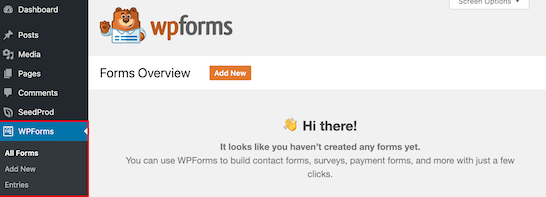
اگر از قبل هیچ فرمی در سایت خود ندارید، باید ابتدا یک فرم ایجاد کنید.
سپس، وقت آن است که یک ایمیل تأیید وردپرس تنظیم کنید. این ایمیل به طور خودکار ارسال می شود و به کاربران شما اجازه می دهد تا بدانند فرمی که پر کرده اند با موفقیت دریافت شده است.
برای فعال کردن قابلیت ارسال ایمیل تایید به بخش WPForms » Settings » Notifications از پیشخوان وردپرس خود وارد شوید.
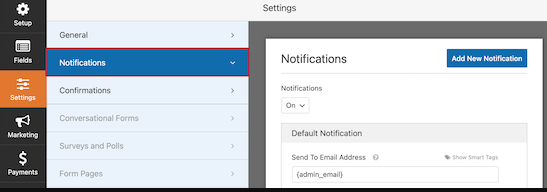
پس از وارد شدن به این بخش متوجه خواهید شد که اعلان های ایمیل از قبل روشن هستند که در صورت نیاز میتوانید این مورد را خاموش و غیرفعال کنید.
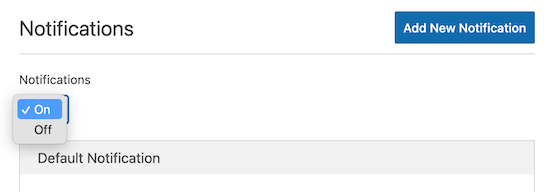
ولی اگر می خواهید ایمیل تایید خودکار ارسال کنید، باید این آپشن را فعال کنید.
در مرحله بعدی، با سفارشی سازی قسمت های فرم ، افرادی را که می خواهیم ایمیل هایمان ارسال شود را انتخاب و مشخص کنیم.
در تنظیمات پیش فرض، از ایمیل ادمین با تگ هوشمند {admin_email} استفاده می شود. این همان ایمیلی است که برای راه اندازی وبلاگ وردپرس خود استفاده کرده اید. با این کار کلیه ارسال های فرم مستقیماً به صندوق ورودی شما تحویل داده می شود.
برای اطمینان از اینکه پاسخ فرم نیز به کاربران شما تحویل داده می شود، باید آدرس ایمیل جدید را به قسمت ایمیل اضافه کنید. برای انجام این کار، کافی است بر روی گزینه ‘Show Smart Tags’ که در سمت راست فیلد ‘Send to Email Address’ است کلیک کنید.
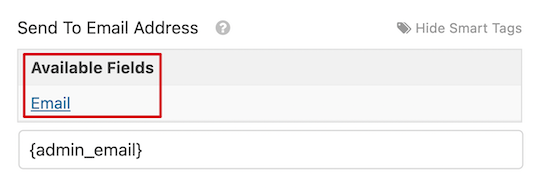
شما باید “Email” را از فهرست گشودنی انتخاب کنید.
این تگ همان آدرس ایمیلی است که کاربر در فرم وارد کرده است ( افزونه از این تگ برای تشخیص پرکننده ی فرم استفاده میکند تا ایمیل تایید را برای وی ارسال کند )

در مرحله بعدی، وقت آن است که عنوان موضوع ایمیل خود را تغییر دهید.
عنوان ایمیل پیش فرض “New Entry” است. نیاز است شما این را به چیزی تغییر دهید که برای کاربر شما منطقی باشد.

به عنوان مثال، اگر یک فرم تماس ساده دارید، می توانید سابجکت را به چیزی مانند “با تشکر!” تغییر دهید. یا اگر ایمیل تأیید سفارش است، “از سفارش شما متشکریم!” میتوانند سابجکت های خوبی برای کانفیگ کردن این فیلد باشد.
برای تغییر آن، متن موجود را در کادر زیر ‘Email Subject’ حذف کرده و عنوان موضوع جدید خود را اضافه کنید.

اکنون، شما آماده تغییر بخش (ایمیل ارسال شده از طرف) هستید. در اینجا منطقی است که از نام شرکت یا وب سایت خود استفاده کنید.
برای این کار متن را در باکس ‘From Name’ تغییر دهید.

مرحله آخر سفارشی سازی متن پیام ایمیل شماست.
در کادر ‘Message’ می توانید متن ایمیل را که برای همه افرادی که فرم را ارسال می کنند شخصی سازی کنید. با افزودن کد HTML می توانید ظاهر ایمیل های متنی ساده خود را نیز تغییر دهید.
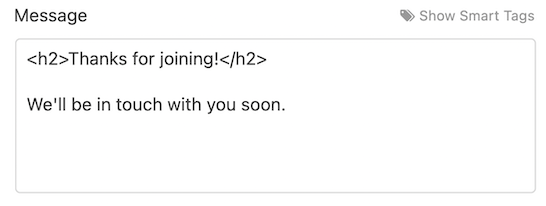
همچنین می توانید تگ هوشمند {all_fields} را اضافه کنید که اطلاعات ارسال شده توسط کاربر را به ایمیل اضافه می کند.
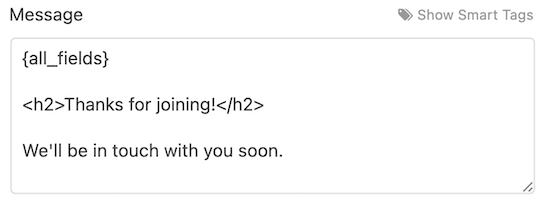
تبریک می گوییم، شما WPForms را با موفقیت نصب و راه اندازی کردید، یک فرم به سایت خود اضافه کردید و یک پیام تایید ایمیل خودکار راه اندازی کردید.










